我们都知道电脑使用久了就很容易出现各种各样的毛病,最近有位win11系统用户在使用电脑进行网络共享的时候,遇到了找不到网络路径的问题,用户尝试了很多方法都没有解决,为此非常苦恼,那么win11系统找不到网络路径如何解决呢?下面为大家分享win11系统找不到网络路径的解决教程。
找不到网络路径解决方法:
1、首先右键底部网络图标,打开“网络和internet设置”。如图所示:
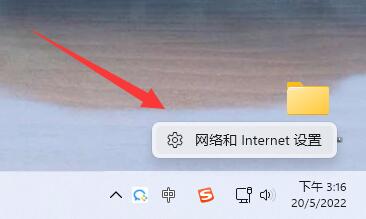
2、接着打开“高级网络设置”。如图所示:
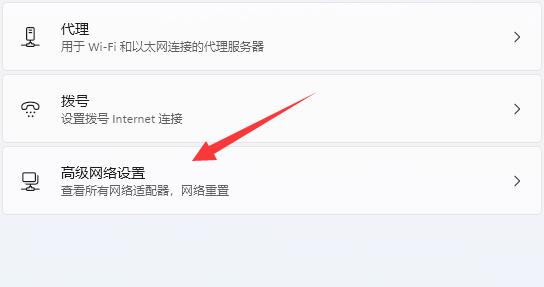
3、然后打开下面的“更多网络适配器选项”。如图所示:
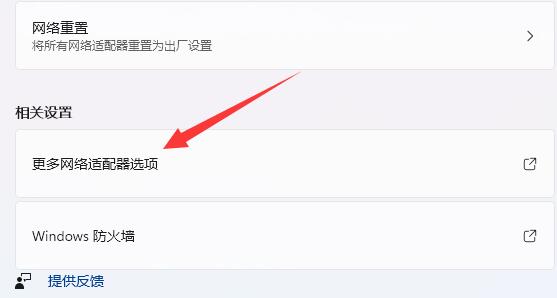
4、随后右键连接的网络,打开“属性”。如图所示:
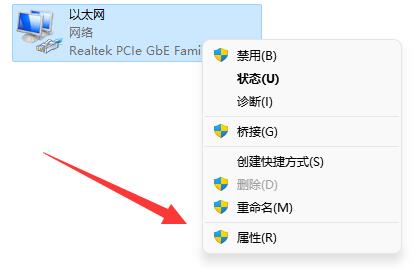
5、打开后,勾选上下面所有的选项。如图所示:
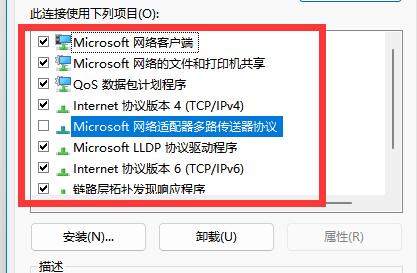
6、如果其中选项不全的话,点击左下角“安装”。如图所示:
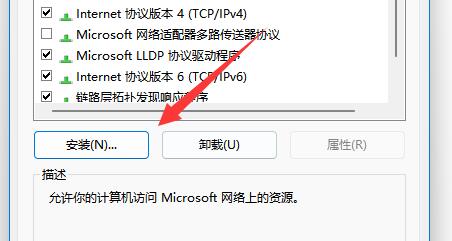
7、最后选择客户端和服务并“添加”即可。如图所示:
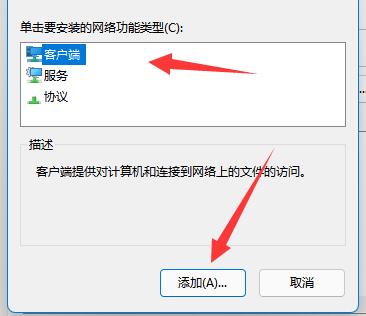
关于win11系统找不到网络路径的解决教程就为用户们详细分享到这里了,如果用户们使用电脑的时候遇到了找不到网络路径的问题,可以参考以上方法步骤进行操作哦,希望本篇教程对大家有所帮助,更多精彩教程请本站。
正文完